Foto-Show: So stellt der Media Player automatisch Wiedergabelisten zusammen
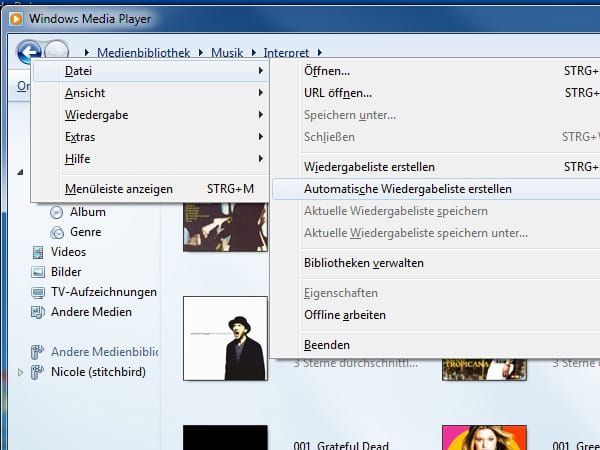
Drücken Sie die [Alt]-Taste, und rufen Sie den Menübefehl Datei | Automatische Wiedergabeliste erstellen auf.
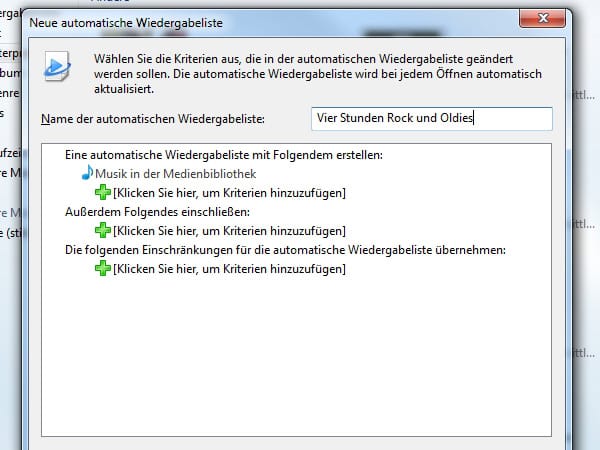
Geben Sie einen treffenden Namen für die Liste ein, etwa 'Vier Stunden Rock'. Danach klicken Sie auf den ersten Eintrag Klicken Sie hier, um Kriterien hinzuzufügen.
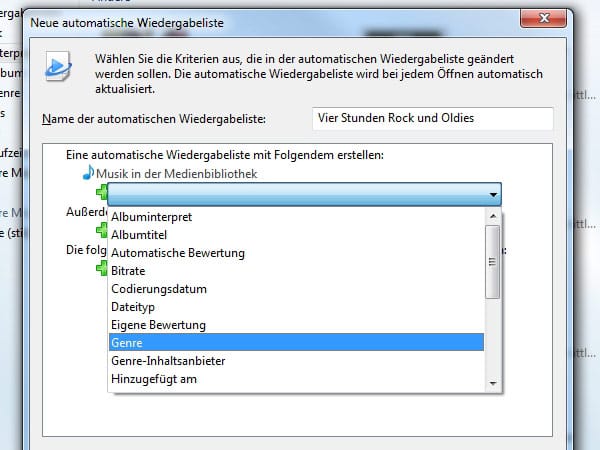
In der Liste legen Sie die Auswahlkriterien fest, anhand derer der Mediaplayer die Songs später auswählt, etwa Genre.
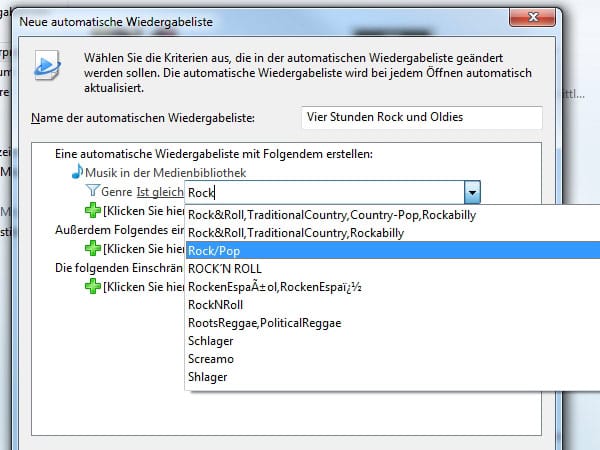
Dann klicken Sie rechts neben Ist gleich auf Klicken Sie hier, um Kriterien festzulegen und wählen das gewünschte Genre aus, etwa Rock/Pop.
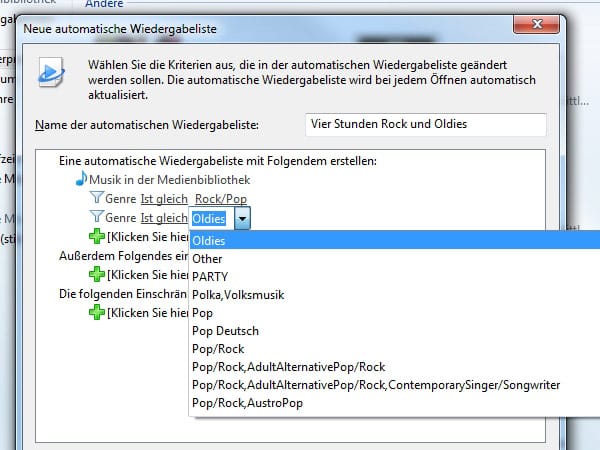
Wiederholen Sie den Schritt, um auch das Genre Oldies zu ergänzen.
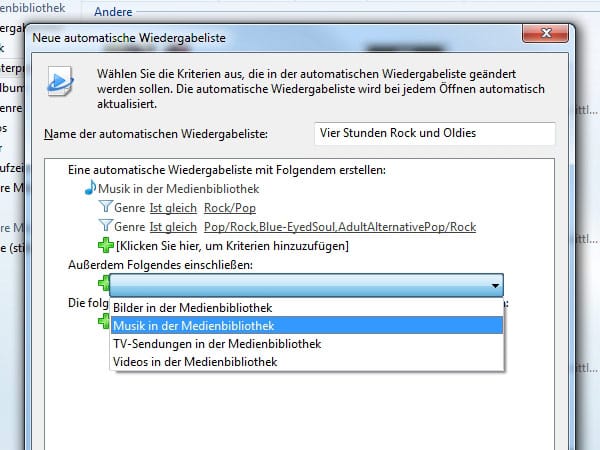
Klicken Sie im Bereich Außerdem Folgendes einschließen auf Klicken Sie hier, um Kriterien hinzuzufügen, und wählen Sie den Eintrag Musik in der Medienbibliothek .
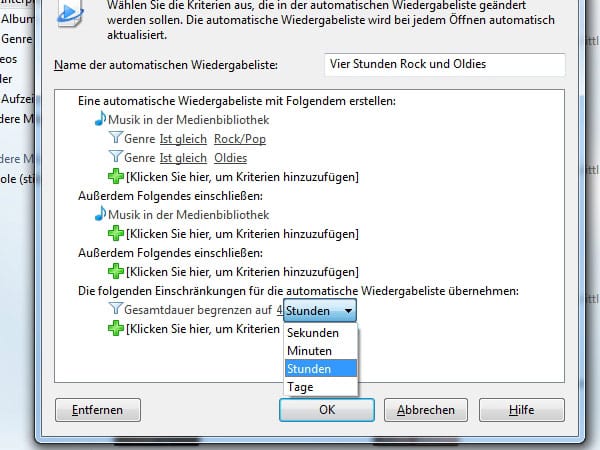
Im letzten Feld legen Sie die Spieldauer der Wiedergabeliste fest, indem Sie auf Klicken Sie hier, um Kriterien hinzuzufügen klicken, den Eintrag Gesamtdauer begrenzen auf auswählen und die gewünschte Spieldauer festlegen, etwa 4 Stunden.
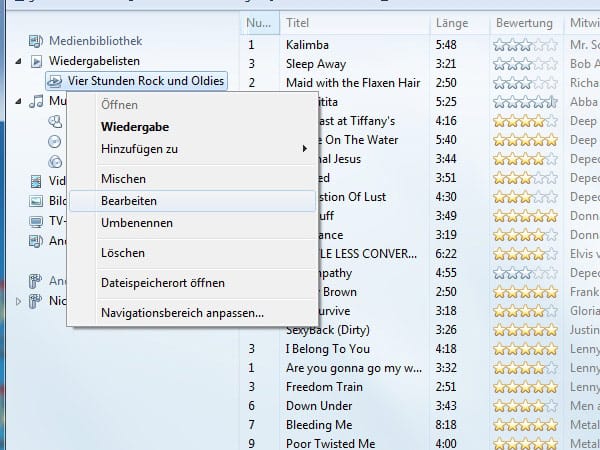
Sobald die Filterkriterien Ihren Wünschen entsprechen, schließen Sie das Dialogfenster mit OK. Der Media Player legt anschließend anhand der Vorgaben die gewünschte Wiedergabeliste an. Per Rechtsklick und Bearbeiten können Sie die Suchkriterien anpassen oder die Liste neu mischen.












